15 game kriket offline terbaik untuk ponsel Android: peringkat 2021
15 game kriket offline terbaik untuk ponsel Android Kriket adalah salah satu permainan paling populer di India dan negara-negara lain, di mana acara …
Baca Artikel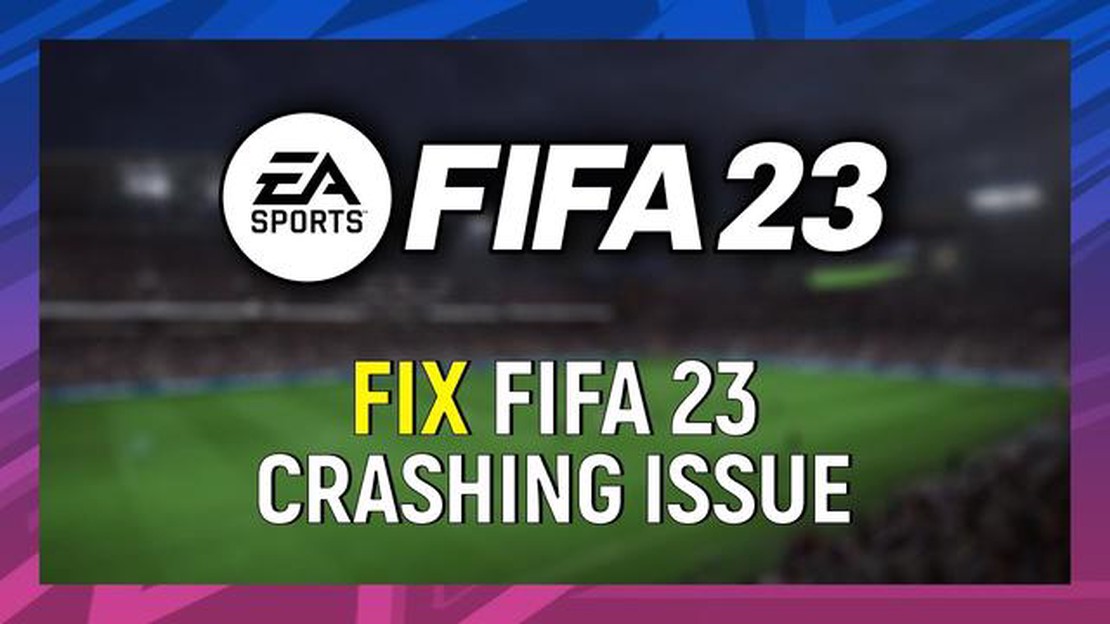
Jika Anda adalah penggemar FIFA 23 dan mengalami crash saat bermain game, Anda tidak sendirian. Banyak gamer yang melaporkan masalah dengan game yang mogok di berbagai platform. Hal ini dapat membuat frustasi dan mengganggu pengalaman bermain game Anda. Namun, ada beberapa langkah pemecahan masalah yang dapat Anda lakukan untuk memperbaiki kerusakan dan kembali menikmati permainan.
Pertama, penting untuk memastikan bahwa sistem Anda memenuhi persyaratan minimum untuk FIFA 23. Periksa persyaratan sistem game dan bandingkan dengan spesifikasi komputer Anda. Jika sistem Anda tidak memenuhi persyaratan minimum, Anda mungkin perlu meng-upgrade perangkat keras atau menyesuaikan pengaturan game untuk mengurangi beban pada sistem Anda.
Jika sistem Anda memenuhi persyaratan dan Anda masih mengalami kerusakan, disarankan untuk memperbarui driver kartu grafis Anda. Driver yang sudah ketinggalan zaman atau tidak kompatibel dapat menyebabkan masalah kompatibilitas dengan game, sehingga menyebabkan kerusakan. Kunjungi situs web produsen kartu grafis Anda dan unduh driver terbaru untuk model spesifik Anda.
Selain itu, pastikan sistem operasi dan game Anda sudah diperbarui. Pembaruan sering kali mencakup perbaikan bug dan peningkatan kinerja yang dapat mengatasi kerusakan dan masalah lainnya. Periksa pembaruan melalui pengaturan sistem Anda atau peluncur game.
Jika memperbarui driver dan sistem Anda tidak memperbaiki kerusakan, coba verifikasi integritas file game. Ini dapat dilakukan melalui peluncur game atau melalui platform toko game. Memverifikasi file akan memeriksa file yang rusak atau hilang dan menggantinya, yang mungkin dapat mengatasi masalah crash.
Dalam beberapa kasus, konflik dengan program atau aplikasi lain yang berjalan di latar belakang dapat menyebabkan kerusakan. Coba tutup program yang tidak perlu dan nonaktifkan proses latar belakang untuk melihat apakah hal tersebut dapat mengatasi masalah mogok. Menjalankan game dalam mode kompatibilitas atau sebagai administrator juga dapat membantu mengatasi masalah kompatibilitas.
Jika tidak ada satu pun dari langkah-langkah ini yang berhasil, mungkin Anda perlu menginstal ulang game. Copot pemasangan FIFA 23 sepenuhnya, lalu pasang kembali untuk memastikan penginstalan yang baru. Pastikan untuk mencadangkan data atau pengaturan game yang tersimpan sebelum mencopot pemasangan.
Secara keseluruhan, pemecahan masalah kerusakan di FIFA 23 bisa jadi sedikit memakan waktu, tetapi dengan mengikuti langkah-langkah ini, Anda memiliki peluang bagus untuk memperbaiki masalah dan kembali menikmati permainan tanpa gangguan apa pun.
Jika Anda mengalami crash saat bermain FIFA 23, hal ini dapat membuat frustrasi dan mengganggu pengalaman bermain game Anda. Berikut adalah beberapa langkah pemecahan masalah yang dapat Anda coba untuk memperbaiki masalah tersebut:
Jika tidak ada satu pun dari langkah-langkah pemecahan masalah ini yang dapat mengatasi masalah kerusakan pada FIFA 23, mungkin ada baiknya Anda menghubungi tim dukungan game untuk mendapatkan bantuan lebih lanjut. Mereka mungkin dapat memberikan solusi spesifik atau menyelidiki apakah ada masalah yang diketahui dengan konfigurasi sistem Anda.
Ada beberapa alasan mengapa FIFA 23 mungkin mengalami kerusakan pada perangkat game Anda. Ini termasuk:
Dengan mengatasi penyebab potensial ini, Anda dapat memecahkan masalah dan memperbaiki masalah mogoknya FIFA 23, meningkatkan pengalaman bermain game Anda secara keseluruhan.
Jika Anda mengalami FIFA 23 mogok di perangkat game Anda, itu bisa membuat frustrasi. Namun, ada beberapa perbaikan yang bisa Anda coba untuk mengatasi masalah tersebut dan kembali bermain game dengan lancar. Berikut adalah beberapa langkah pemecahan masalah untuk membantu Anda memperbaiki FIFA 23 yang mogok:
Baca Juga: Netgear Orbi Vs Linksys Velop: Memilih Sistem Wifi Rumah Terbaik di tahun 2023
Driver yang sudah ketinggalan zaman atau rusak sering kali dapat menyebabkan kerusakan pada game. Pastikan semua driver Anda, termasuk driver kartu grafis, sudah diperbarui. Kunjungi situs web produsen untuk mengunduh dan menginstal driver terbaru untuk perangkat keras Anda.
Pastikan perangkat game Anda memenuhi persyaratan sistem minimum untuk menjalankan FIFA 23. Jika perangkat Anda tidak memenuhi spesifikasi yang diperlukan, perangkat tersebut mungkin akan kesulitan menangani permainan, yang mengakibatkan kerusakan. Tingkatkan perangkat keras Anda jika perlu.
Baca Juga: 6 Cara Mempercepat Samsung Galaxy Note 5 Anda yang Lemot Setelah Update Android 7.1 Nougat
Dalam beberapa kasus, file game dapat menjadi rusak atau tidak lengkap, sehingga menyebabkan kerusakan. Gunakan fitur verifikasi bawaan game atau perangkat lunak pihak ketiga untuk memverifikasi integritas file game. Jika ditemukan masalah, perbaiki atau instal ulang game untuk memperbaiki masalah.
Menjalankan beberapa aplikasi secara bersamaan dapat menghabiskan sumber daya sistem dan memengaruhi kinerja game. Tutup semua program yang tidak perlu yang berjalan di latar belakang, terutama yang boros sumber daya, untuk mengosongkan sumber daya sistem untuk FIFA 23.
Jika perangkat game Anda kesulitan menangani FIFA 23, menurunkan pengaturan grafis dapat membantu meningkatkan kinerja dan mengurangi kemungkinan crash. Turunkan resolusi, nonaktifkan efek visual yang tidak perlu, dan kurangi tingkat detail untuk meringankan beban perangkat keras Anda.
Jika Anda telah melakukan overclocking pada perangkat keras Anda, seperti kartu grafis atau CPU, hal ini terkadang dapat menyebabkan masalah stabilitas dan kerusakan. Nonaktifkan pengaturan overclocking dan kembalikan ke nilai default untuk melihat apakah hal tersebut dapat mengatasi masalah crash.
Malware atau virus pada perangkat game Anda dapat mengganggu permainan dan menyebabkan kerusakan. Jalankan pemindaian menyeluruh dengan perangkat lunak antivirus Anda untuk memeriksa malware atau virus. Hapus semua ancaman yang terdeteksi dan kemudian coba jalankan FIFA 23 lagi.
Pastikan bahwa FIFA 23 sepenuhnya diperbarui dengan patch dan perbaikan bug terbaru yang dirilis oleh pengembang game. Pengembang sering merilis pembaruan untuk menyelesaikan masalah yang diketahui dan meningkatkan stabilitas gim, sehingga menjaga gim tetap diperbarui dapat membantu meminimalkan kerusakan.
Latensi tinggi atau koneksi internet yang buruk dapat menyebabkan crash selama bermain game online. Pastikan Anda memiliki koneksi internet yang stabil dan andal. Pertimbangkan untuk menggunakan koneksi kabel daripada Wi-Fi dan tutup semua aplikasi intensif bandwidth yang berjalan di latar belakang.
Dengan mengikuti langkah-langkah pemecahan masalah ini, Anda seharusnya dapat memperbaiki masalah mogoknya FIFA 23 dan menikmati permainan tanpa gangguan. Jika masalah mogok terus berlanjut, Anda mungkin perlu menghubungi tim dukungan game untuk mendapatkan bantuan lebih lanjut.
Jika FIFA 23 terus mengalami crash di PC Anda, ada beberapa langkah pemecahan masalah yang dapat Anda coba untuk memperbaiki masalah tersebut. Pertama, pastikan PC Anda memenuhi persyaratan sistem minimum untuk gim ini. Perbarui driver kartu grafis Anda dan pastikan Windows sudah diperbarui. Anda juga dapat mencoba menonaktifkan aplikasi latar belakang atau menjalankan game dalam mode berjendela. Jika masalah terus berlanjut, Anda mungkin perlu menginstal ulang game.
Ada beberapa alasan mengapa FIFA 23 terus mengalami crash selama bermain game. Bisa jadi karena driver kartu grafis yang sudah ketinggalan zaman, persyaratan sistem yang tidak mencukupi, atau konflik dengan aplikasi latar belakang lainnya. Untuk memperbaiki masalah ini, pastikan driver kartu grafis Anda sudah diperbarui, periksa apakah PC Anda memenuhi persyaratan sistem, dan coba nonaktifkan aplikasi latar belakang atau perangkat lunak antivirus yang mungkin menyebabkan konflik.
Meskipun tidak ada solusi khusus untuk mengatasi kerusakan FIFA 23 di PlayStation, Anda bisa mencoba beberapa langkah pemecahan masalah secara umum. Pastikan PlayStation Anda diperbarui ke versi firmware terbaru, hapus semua file game yang tidak perlu atau simpan, dan mulai ulang konsol Anda. Anda juga perlu memeriksa apakah game lain juga mengalami kerusakan untuk menentukan apakah masalahnya khusus untuk FIFA 23 atau tidak. Jika masalah terus berlanjut, Anda mungkin perlu menghubungi dukungan PlayStation untuk mendapatkan bantuan lebih lanjut.
Jika FIFA 23 macet di Xbox Series X Anda, ada beberapa langkah yang dapat Anda lakukan untuk mengatasi masalah tersebut. Pertama, pastikan konsol Anda diperbarui ke versi firmware terbaru. Bersihkan cache dengan menahan tombol daya pada konsol Anda selama 10 detik hingga mati, lalu cabut kabel daya dan tunggu beberapa menit sebelum mencolokkannya kembali. Anda juga dapat mencoba mencopot dan menginstal ulang game atau menghapus file game yang tidak perlu. Jika masalah masih berlanjut, Anda mungkin perlu menghubungi dukungan Xbox untuk bantuan lebih lanjut.
15 game kriket offline terbaik untuk ponsel Android Kriket adalah salah satu permainan paling populer di India dan negara-negara lain, di mana acara …
Baca ArtikelApa yang harus dilakukan jika Youtube terus mogok di Galaxy S10 | Perbaikan untuk kesalahan “Sayangnya, YouTube telah berhenti” YouTube yang mogok di …
Baca Artikel10 layanan penyimpanan awan gratis terbaik untuk mencadangkan dan menyimpan file Saat ini, semakin banyak orang yang menghadapi masalah dalam …
Baca ArtikelCara mengirim gambar gif ke whatsapp. WhatsApp adalah salah satu aplikasi perpesanan paling populer di dunia yang memungkinkan Anda berbagi pesan …
Baca ArtikelCara Memperbaiki Samsung Galaxy S9+ yang Terus Terputus Dari DeX Station Jika Anda memiliki Samsung Galaxy S9+ dan secara teratur menggunakan DeX …
Baca ArtikelCara Memperbaiki Discord Push To Talk Tidak Berfungsi di PC | BARU pada tahun 2023 Jika Anda adalah seorang gamer yang rajin dan menggunakan Discord …
Baca Artikel